Excel表格太大,无法一页打印?php小编新一教你快速缩小表格,轻松一页搞定!
打开一张示例的工作簿,可见表格中的数据列比较多
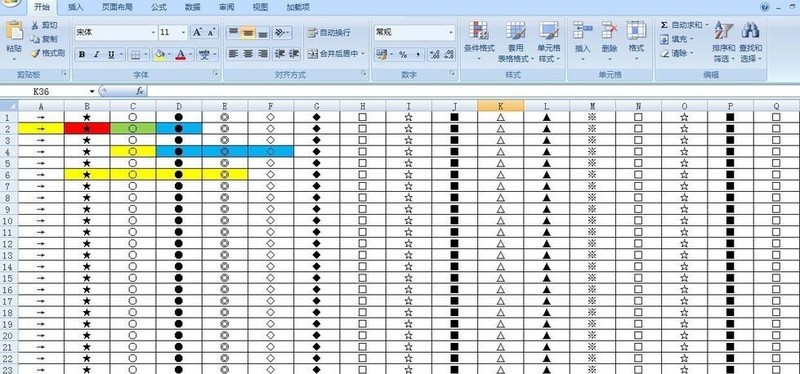
用鼠标左键单击左上角的【Office 按钮】(图中红色箭头所指),将鼠标指针移至【打印】(图中蓝色箭头所指),在弹出的菜单中,再点击【打印预览】(图中绿色箭头所指)
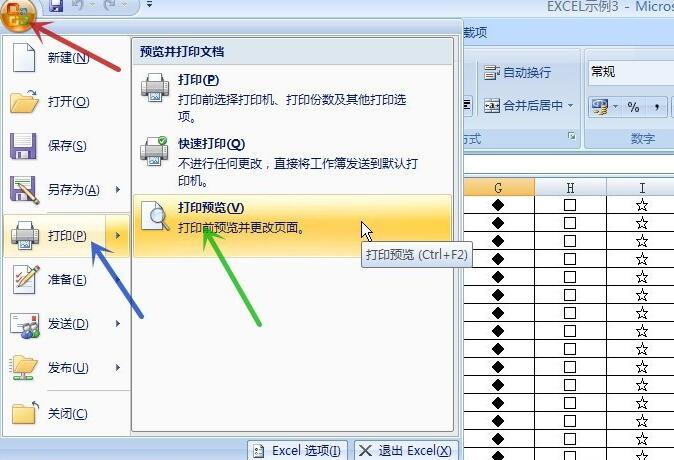
可见现在文档分成了两页来打印(图中红色箭头所指)
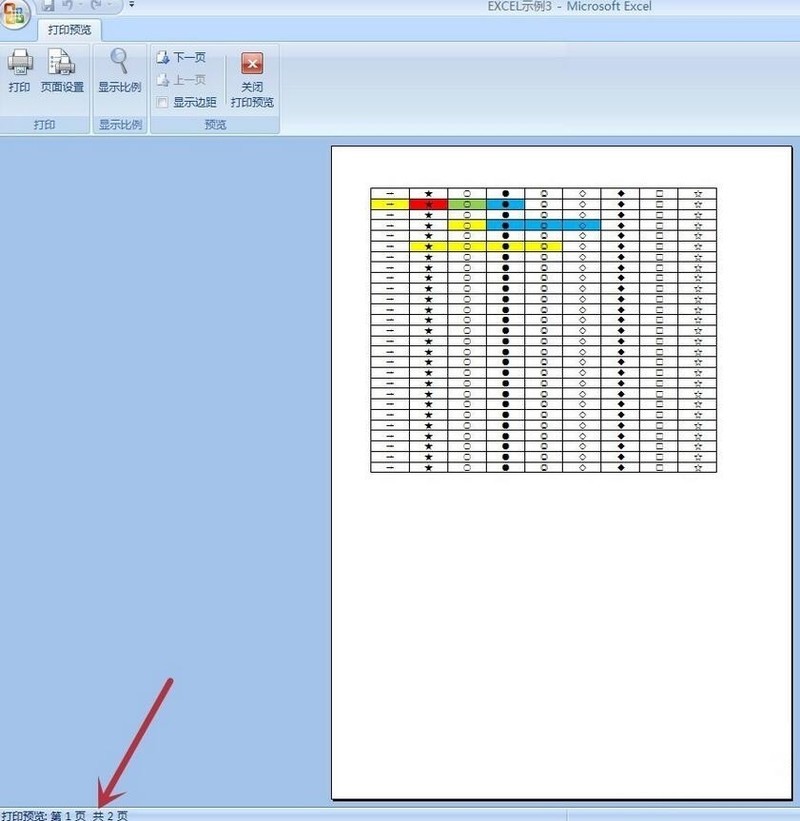
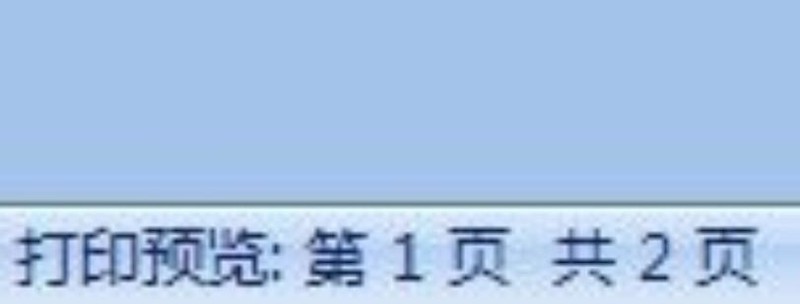
用鼠标左键单击【页面设置】(图中红色箭头所指)
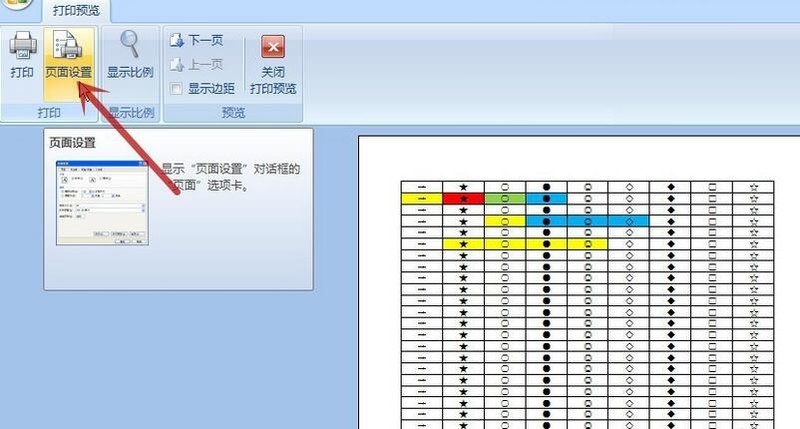
在弹出的【页面设置】对话框中选取【调整为……】(图中红色箭头所指),再点击【确定】(图中蓝色箭头所指)
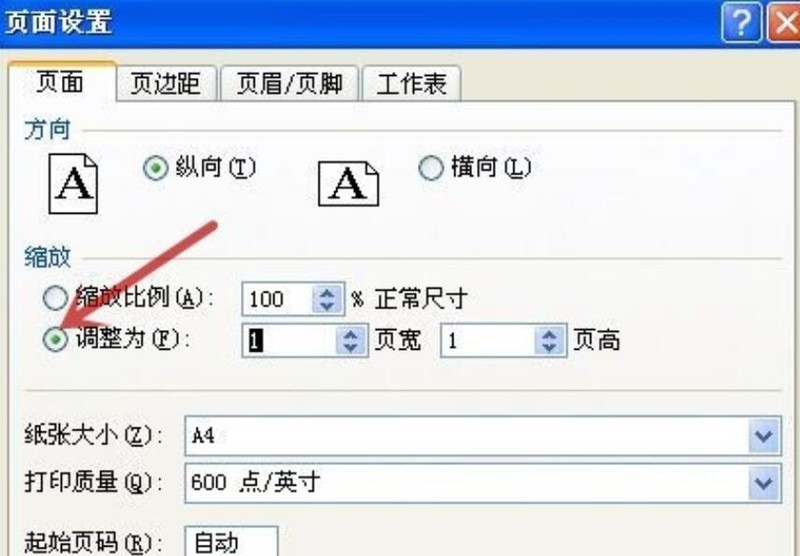
可见表格缩小成一页进行打印(图中红色箭头所指)。完成设置。
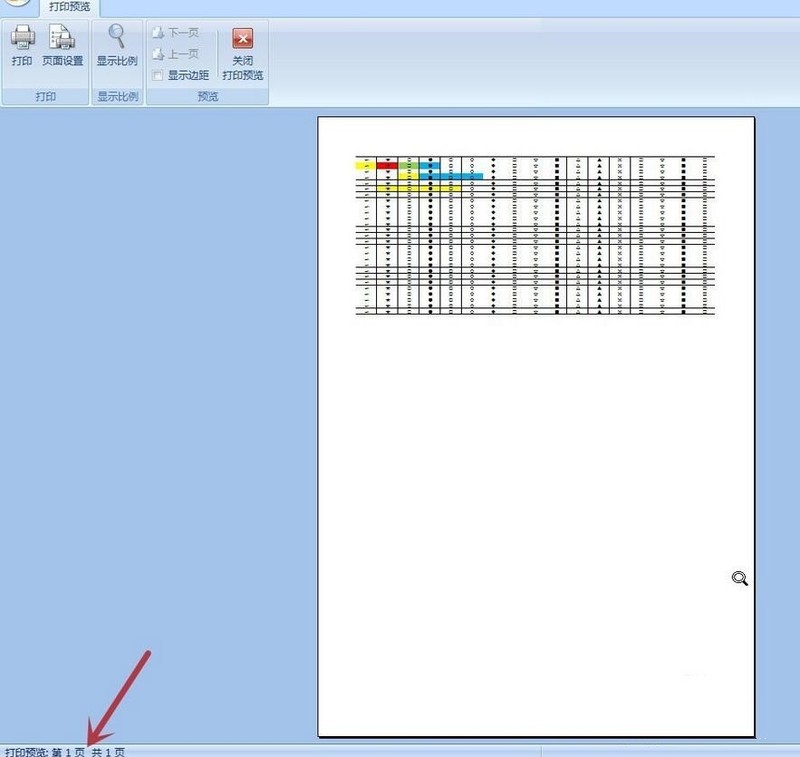
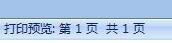
以上是Excel表格怎样缩小成一页打印_Excel表格快速缩小成一页打印教程的详细内容。更多信息请关注PHP中文网其他相关文章!




